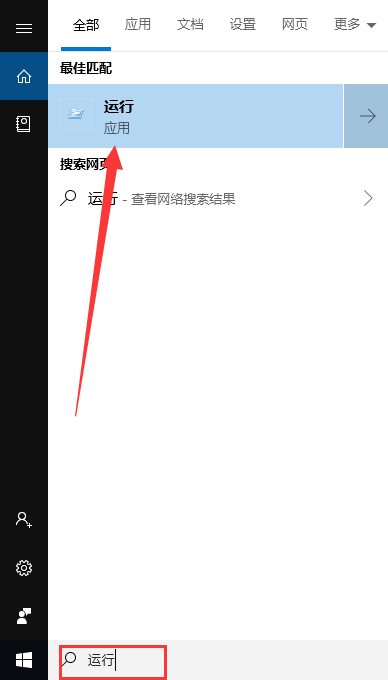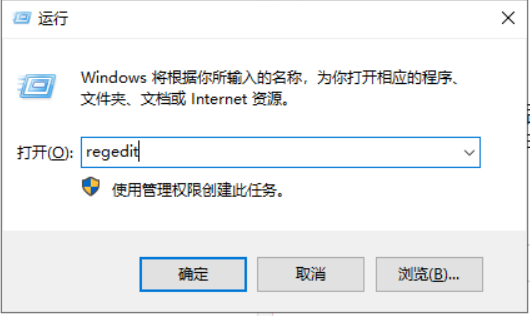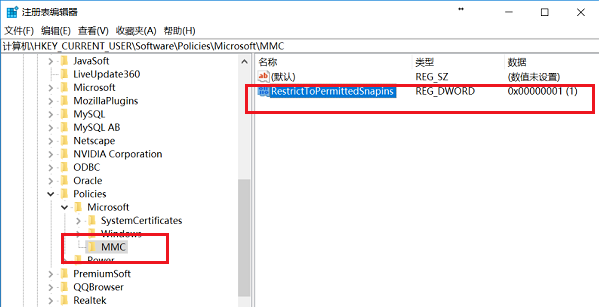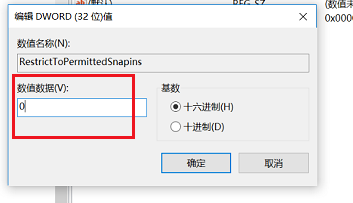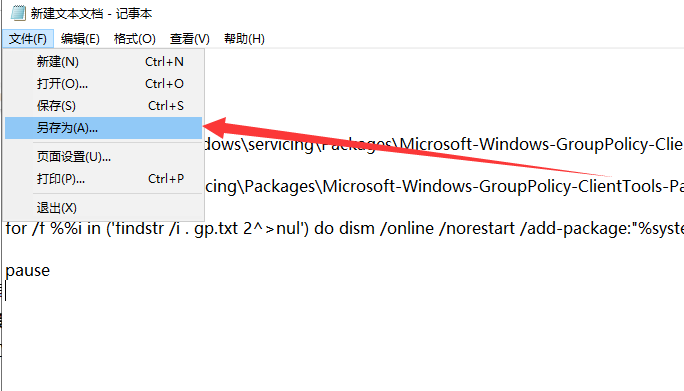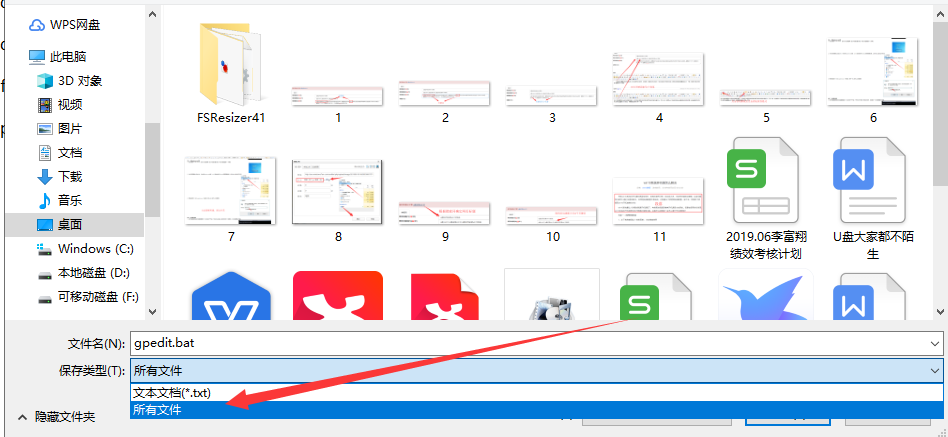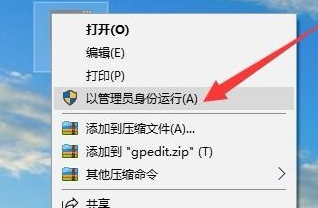Win10专业版gpedit.msc找不到怎么解决?
一些朋友虽然使用的是Win10专业版系统,但是电脑打不开gpedit.msc,提示找不到文件gpedit.msc,这究竟是怎么回事,如何恢复这项功能呢,系统部落小编今天就来讲讲Win10专业版gpedit.msc找不到怎么解决?
方法一:注册表修改
1、搜索框中输入运行,打开运行。
2、输入regedit,点击确定打开注册表编辑器。
3、左侧列表依次展开HKEY_CURRENT_USER-》Software-》Policies-》Microsoft。
4、最后打开MMC,右击RestrictToPermittedSnapins文件,选择修改。
5、将数值数据改为0,点击确定。
方法二:批处理开启组策略功能
1、在桌面新建一个文本文档,将以下命令复制到其中。
@echo of
pushd "%~dp0"
dir /b %systemroot%\Windows\servicing\Packages\Microsoft-Windows-GroupPolicy-ClientExtensions-Package~3*.mum >gp.txt
dir /b %systemroot%\servicing\Packages\Microsoft-Windows-GroupPolicy-ClientTools-Package~3*.mum >>gp.txt
for /f %%i in ('findstr /i . gp.txt 2^>nul') do dism /online /norestart /add-package:"%systemroot%\servicing\Packages\%%i"
pause
2、然后点击左上角的文件,选择另存为。
3、将其另存到桌面,文件名名为位.bat后缀的文件,保存类型选择所有文件,点击保存。
4、然后右击桌面上建立的gpedit.bat的文件,选择以管理员身份运行,等待批处理执行完成即可。
相关文章
- win10专业版下载_win10原版系统下载_微软msdn win10官方正式版下载
- 系统之家win10镜像 系统之家win10专业版一健硬盘安装
- Win10专业版更新后变成教育版该怎么办?
- Win10联想OEM原版镜像下载_联想OEM Win10专业版镜像
- Win10专业版下载_Win10专业版极速安装系统64位
- msdn我告诉你win10下载_msdn我告诉你win10专业版
- win10专业版下载_win10专业版64位下载_win10官方正版专业版下载
- Win10系统安装版下载_Win10专业版64位纯净版ISO镜像
- win10专业版没有家庭组如何创建?
- 如何打开ISO文件?Win10专业版系统ISO文件打开方法
- 俄罗斯精简版Win10下载_俄国佬终极精简Win10专业版镜像
- Win10最新iso镜像_Win10 64位官方专业版系统免费下载
- Win10 22H2专业版_笔记本专用Win10 22H2 64位专业版下载
- Win10专业版下载_Win10 64位专业版[永久激活,超好用的系统]
- Win10 Pro专业版(极致优化,完美激活) V2023
- Win10笔记本专用镜像_Win10 64位免激活专业版(各品牌均适用)
相关推荐
-
MSDN Win10 21H2 简体中文版 V2023

MSDN Win10 21H2 简体中文版 V2023是目前非常稳定的一款电脑操作系统,系统中有着非常丰富的功能可供用户们使用,且安装全程都能都无需手动操作,是大家工作、学习必备的操作系统。
-
MSDNwin10专业版最新版

MSDNwin10专业版最新版是小编为大家带来的msdn 5月最新的win10镜像文件,这个系统是免费提供的,不需要购买就能够直接使用,可以让用户们直接就能够用到正版的系统,可以使用全部的功能,感兴趣的用户快来下载吧!
-
2023全新微软win10专业版系统

2023全新微软win10专业版系统是非常不错的电脑操作系统,这款系统功能齐全,通过这个软件能够更加便捷的操作系统。为用户们简化了很多的功能,有着更少的占存,方便大家可以更快的安装这个系统。
-
俄罗斯精简Win10专业版iso V2023

俄罗斯精简Win10专业版iso这个系统覆盖整个中文,确保在运行过程中不会因语言问题而导致使用困难。而且操作逻辑简单,不难操作,提供多种安装方案,包括GHOST安装、PE安装和USB磁盘安装,供用户根据需要选择。简单易用的安装过程,节省用户大量宝贵的时间。
-
Win10专业版 V2023

Win10专业版 V2023是小编为大家带来的系统之家最新的win10镜像,这款系统功能齐全,可以满足用户多样化的需求,同时提供多种快捷的安装方式,完全激活免费使用,喜欢的快来系统部落下载吧!
-
神舟战神Win10专业版64位 V2023

神舟战神Win10专业版64位是一款为笔记本电脑做出优化的Win10系统镜像,让用户能够以更加简便的方式进行系统的重装,帮助用户获得一个更加稳定好用的操作系统,解决了一系列可能出现的问题,对它感兴趣的话就赶快来系统部落下载神舟战神Win10专业版64位吧。